
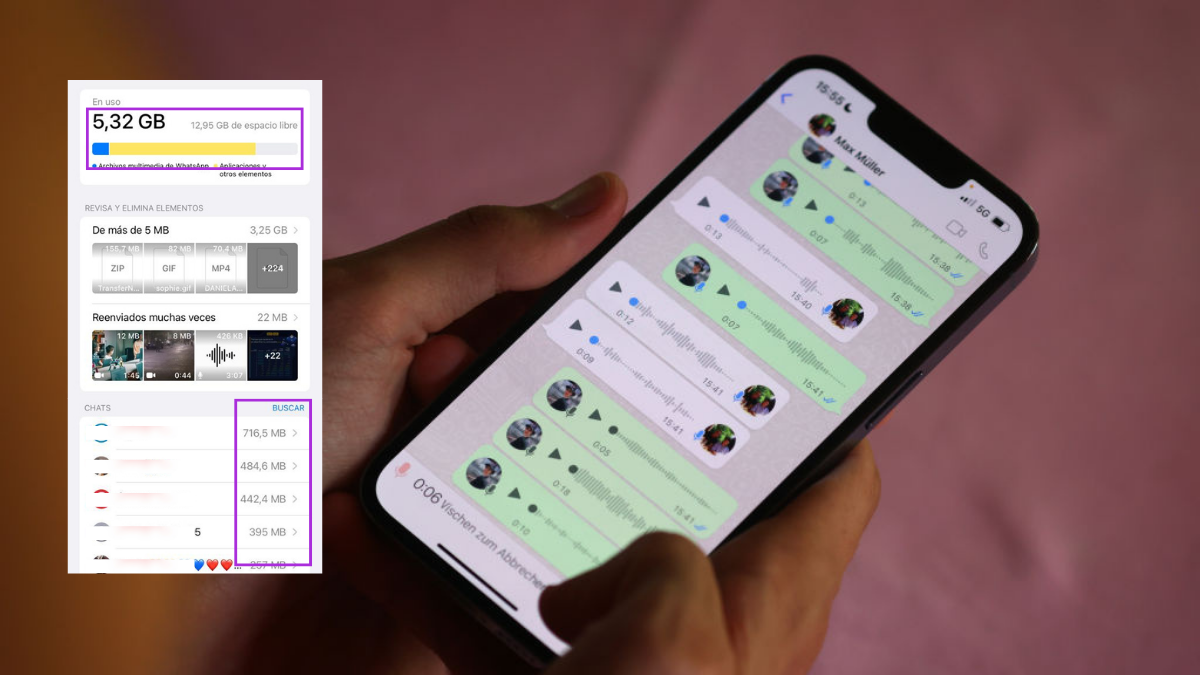
WhatsApp es una de las aplicaciones más utilizadas en el mundo. Además de ser ágil y fácil de utilizar, esta red social es la preferida para comunicarse por su sencillez y facilidad de uso. Gracias a esta, millones de personas puedan conectarse y conversar, sin importar el lugar y la distancia que tengan entre ellos.
Al ser tan utilizada diariamente, esta aplicación tiende a ser la que más consume memoria en el celular. Con las decenas de actualizaciones y ahora con la nueva posibilidad de enviar notas de voz con vídeo, el espacio de almacenamiento de los dispositivos corren cada vez más peligro.
Como una forma de afrontar el problema de memoria, WhatsApp ha dispuesto una herramienta bastante útil para limpiar la aplicación y así disminuir su peso en el celular. Una forma rápida y sencilla de controlar el espacio de almacenamiento de la aplicación, ¿a cuál nos referimos? Aquí se la explicamos.
Le puede interesar: WhatsApp ya permite tener chats secretos; solo se pueden abrir con Face ID o Touch ID
Todos los celulares ofrecen a sus usuarios la posibilidad de administrar la memoria de sus dispositivos, mostrándole lo que más y lo que menos consume memoria. Así mismo ocurre con WhatsApp. La aplicación tiene una sección que permite visualizar cuáles son los documentos o chats que están consumiendo más espacio de almacenamiento. Incluso, muestra el peso de cada uno de los chats por separado.
Para poder ver su almacenamiento de WhatsApp debe:
Leer más: ¿Se equivocó con ‘Eliminar para mí’? WhatsApp le permite corregirlo, fácil y rápido
En ese momento le aparecerá en la pantalla un resumen de todo el espacio ocupado por la aplicación y la memoria que le queda libre en todo su celular. Desde esta pestaña, podrá eliminar los archivos y chats que más pesan, pues WhatsApp los ordenas según el peso de cada archivo.
Una vez haya hecho una revisada a todo su almacenamiento, podrá eliminarlos con solo un botón. Si quiere borrarlo todo, debe seleccionar todo y apretar el icono de la caneca de basura que se encuentra en la parte inferior de la pantalla. Si lo que desea es borrar únicamente los archivos más pesados, puede mantener presionado el elemento y luego darle en borrar.
Así podrá tener más control sobre el espacio de almacenamiento de su celular y sobre todo, de los archivos que tiene en su WhatsApp.
Desde el 2020, WhatsApp ha venido perfeccionando en una herramienta que permite borrar los mensajes de manera instantánea después de un tiempo. Como una forma de mejorar el espacio de almacenamiento del celular, ‘los mensajes temporales’ se han convertido en una alternativa importante para quien desea ahorrar un poco de espacio en su dispositivo móvil. Como dicen en su eslogan de WhatsApp: “no todos los mensajes necesitan quedar guardados”.
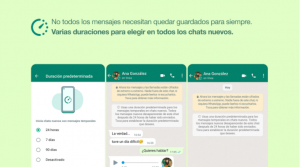
Esta opción puede aplicarse a todos los chats del celular o solo aplicar a unos cuantos contactos. Para activarlo debe ubicarse nuevamente en la pestaña de administrar almacenamiento y elegir la opción ‘Activa los mensajes temporales’. Luego, debe activar la ‘Duración predeterminada de los mensajes’. Puede elegir entre 24 horas, 7 o 90 días. Desde allí, también podrá decidir si quiere que aplique a solo unos chats, permitiéndole seleccionar los contactos o grupos a los que aplicaría la disposición, incluidos grupos.
También le pude interesar: Versiones prohibidas de WhatsApp: ¿Cuáles son y cómo descargarlas?